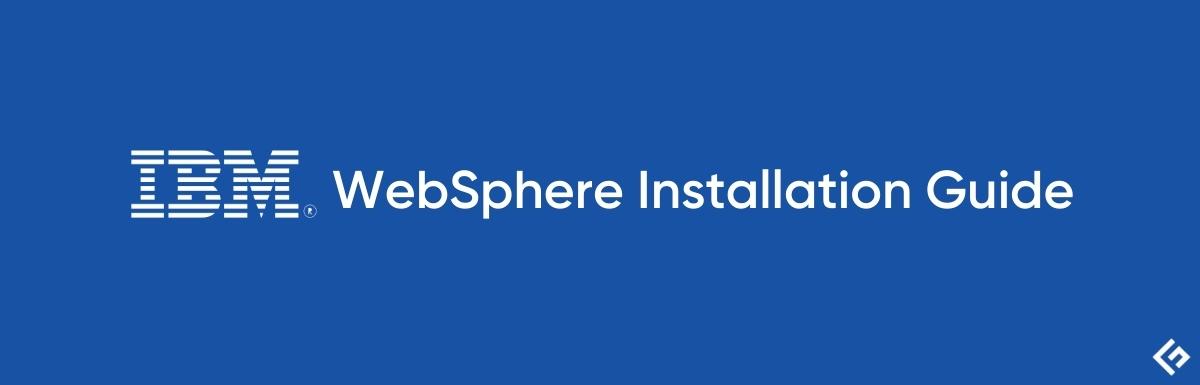
对于 IBM WebSphere 管理员而言,掌握产品安装流程至关重要。本指南将详细介绍如何在 64 位 Linux 系统上安装 WebSphere Application Server (WAS) 8.5.5 Network Deployment(网络部署版)。
我们将使用 IBM Installation Manager 来完成 WAS 8.5.5 ND 的安装。 如果您需要在 Windows 系统上安装,请参考“WAS ND 8.5.5 Windows 安装指南”。
本文将分为以下四个部分进行讲解:
- 下载 IBM Installation Manager
- 安装 IBM Installation Manager
- 下载 IBM WAS ND
- 安装 IBM WAS ND
下载 IBM Installation Manager
- 您可以从以下链接获取最新的 IBM Installation Manager 1.7 版本:
http://www-01.ibm.com/support/docview.wss?uid=swg24034941
或者,您可以使用以下直接下载链接:
- 下载完成后,您应该得到一个名为 agent.installer.linux.gtk.x86_64_1.7.0.20130828_2012.zip 的文件。
安装 IBM Installation Manager
- 使用 unzip 命令解压下载的 ZIP 文件:
unzip agent.installer.linux.gtk.x86_64_1.7.0.20130828_2012.zip
- 执行 ./install 命令开始安装过程。
- 在安装界面中,点击“下一步”。
- 阅读并接受许可协议,然后点击“下一步”。
- 选择 IBM Installation Manager 的安装路径。 如果您想将其安装在 /opt/IBM 目录下,可以使用默认设置。
- 检查摘要信息,然后点击“安装”开始安装。
- 安装完成后,点击“完成”以退出向导并重新启动安装管理器。
恭喜!您已成功安装 IBM Installation Manager 1.7。
下载 IBM WAS 8.5.5 ND
- 您可以从以下链接下载 WAS ND 8.5.5 的试用版:
http://www-03.ibm.com/software/products/us/en/appserv-wasnd/
- 下载完成后,您应该得到以下三个文件:
was.repo.8550.ndtrial_part1.zip was.repo.8550.ndtrial_part2.zip was.repo.8550.ndtrial_part3.zip
安装 WAS 8.5.5 网络部署
- 使用 unzip 命令分别解压下载的三个 ZIP 文件:
unzip was.repo.8550.ndtrial_part1.zip unzip was.repo.8550.ndtrial_part2.zip unzip was.repo.8550.ndtrial_part3.zip
- 如果 IBM Installation Manager 已关闭,请启动它。 您可以通过进入 /opt/IBM/InstallationManager/eclipse 目录并执行以下命令来启动:
./IBMIM
- 点击“文件”>>“首选项”。
- 点击“添加存储库”。
- 点击“浏览”并选择从 was.repo.8550.ndtrial_part1.zip 解压后得到的 repository.config 文件。
- 点击“确定”。
- 点击“安装”。
- 选择版本 8.5.5.0 并点击“下一步”。
- 阅读并接受许可协议,然后点击“下一步”。
- 点击“浏览”以选择安装目录,也可以使用默认位置 /opt/IBM/WebSphere/AppServer,然后点击“下一步”。
- 根据需要选择其他语言,然后点击“下一步”。
- 您可以自定义安装的功能,例如,可以选择安装示例应用程序,然后点击“下一步”。
- 检查安装摘要,然后点击“安装”。
- 选择“无”并点击“完成”。
至此,安装完成!
您已成功安装 WebSphere Application Server 8.5.5 Network Deployment。 整个过程并不复杂,但了解每个步骤至关重要。
如果您觉得这篇文章对您有帮助,请分享给更多的人!